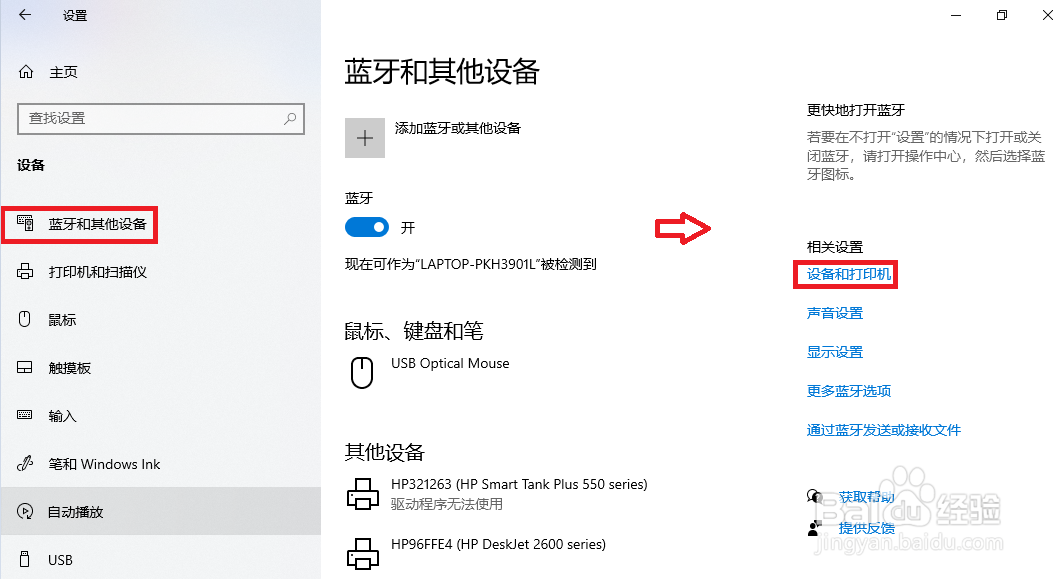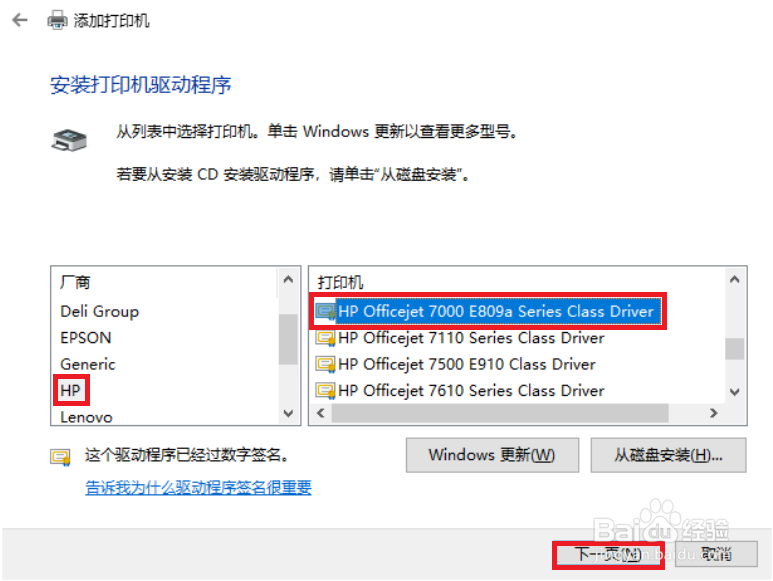window系统安装喷墨打印机驱动的方法
1、同时按键盘上的WIN键+Q键打开搜索栏,搜索更改设备找到更改设备安装设置并打开
2、选择是(推荐),点击保存修改。
3、点击打开开始菜单,找到设置
4、点击设备
5、点击蓝牙和其他设备,在右侧菜单找到设备和打印机并打开
6、打开设备和打印机窗口,点击左上角的添加打印机。注意请勿点击添加设备
7、打开添加页面,点击左下角的我所需的打印机未列出,不要等待搜索
8、选择最下方的“通过手动设置...”,点击下一页
9、选择打印机端口USB琶敷佤庐连接:请提前将USB线连接好,选择使用现有的端口,在列表中找到USB虚拟打印机端口,点击下一步。如果多个USB端口存在,请选择数字最大的USB00X端口。网络连接:a选择创建新端口,端口类型选择Standard TCP/IP Port,点击下一页。b请在打印机面板或打印相关网络报告页查看打印机的IP地址,在主机名栏输入打印机的IP地址,左下角自动选择驱动选项不要打勾,点击下一页。
10、选择安装驱动程序,此黢茕茚痔界面可以看到系统内置的各厂商以及不同打印机型号。如厂商中没有找到HP,请点击右下角的Windows更新来更新内置驱动程序列表。
11、左侧厂商找到HP,在右侧打印机驱动列表中找到Officejet 7000,点击下一页
12、确认打印机名称,点击下一页。打印机名称可以根据需要修改成自定义名称
13、打印机共享设置,选择不共享,点击下一页
14、添加完成,点击打印测试页确认驱动能否正常工作,点击完成关闭添加窗口。
声明:本网站引用、摘录或转载内容仅供网站访问者交流或参考,不代表本站立场,如存在版权或非法内容,请联系站长删除,联系邮箱:site.kefu@qq.com。
阅读量:36
阅读量:69
阅读量:67
阅读量:72
阅读量:22